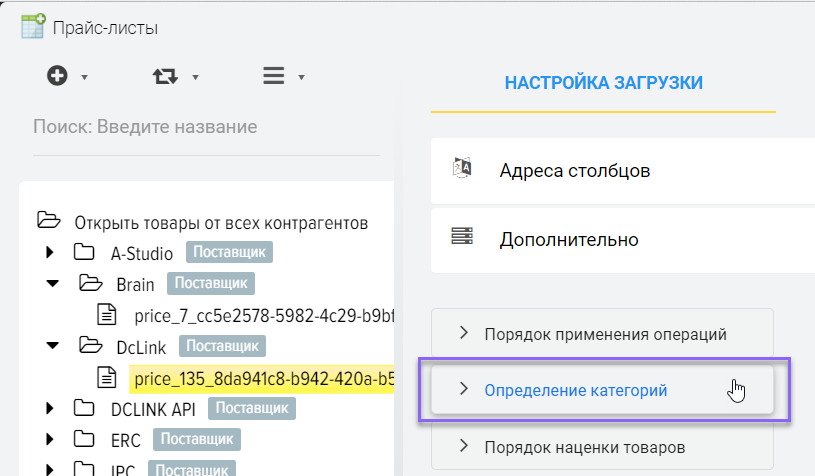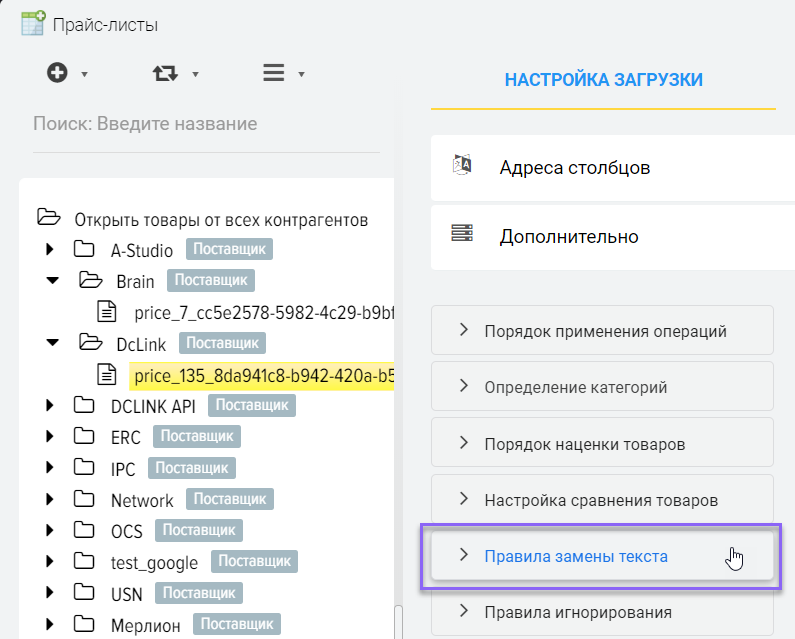Порядок работы с программой сравнения и анализа прайс-листов
Первоначально необходимо загрузить в программу ваш базовый каталог товаров, например, загрузить с вашего сайта. Затем добавить прайсы поставщиков, для сравнения с вашими товарами, если в вашем каталоге нет товара, который есть у поставщика, тогда можно добавить его из прайса, тем самым расширив или создав с нуля ваш каталог товаров. В вашем базовом каталоге хранится уникальный список товаров, а в списке товаров из прайсов может быть не уникальный, потому как один или то же товар может быть у разных поставщиков по разной цене, наличию, стоимость доставки и т.д.
Вам необходимо будет сопоставить ваши товары с товарами из прайсов, с целью автоматического выявления мин. цены на одинаковый товар среди ваших поставщиков.

1. Получение категорий и товаров базового каталога (вашей витрины сайта)
Базовый каталог (категории и товары) можно создать вручную или загрузить его из вашего интернет-магазина.
Для cвязи интернет-магазина с Elbuz может использоваться модуль Elbuz Tunnel для загрузки/выгрузки данных. Модуль необходимо установить на хостинг, где находится ваш интернет-магазин, затем с помощью него получить список категорий и товаров, тем самым создать базовый каталог как отправную точку для дальнейшей работы. В последствии чего, обрабатываемые прайс-листы от поставщиков и конкурентов будут сравниваться и сопоставляться с этим каталогом.
Модуль Elbuz Tunnel может быть использован не для всех CMS интернет-магазинов, перед его установкой проконсультируетесь с нашей службой поддержки.
Например для торговых площадок prom.ua, tiu.ru необходимо использовать только формат XLS, YML. Как настроить интеграцию с Вашим сайтом или загрузить каталог товаров из файла, Вы можете узнать в этом разделе.
.png)
2. Добавление контрагента (поставщика, конкурента).
.png)
.png)
.png)
3. Добавление прайс-листа поставщика (файла).
Выбрать контрагента и добавить к нему файл с прайсом
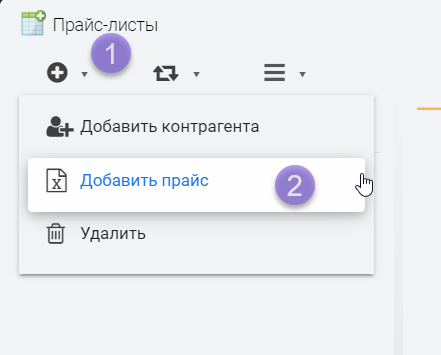
.png)
4. Указание адресов колонок для загрузки данных из прайс-листа.
Адреса колонок задаются индивидуально для каждого прайса на основании его структуры.
Если добавляется прайс в формате Яндекс Маркет (YML), тогда его структура может быть определена автоматически, указывать адреса тегов нет необходимости. Как указать адреса колонок Вы можете в этом разделе.
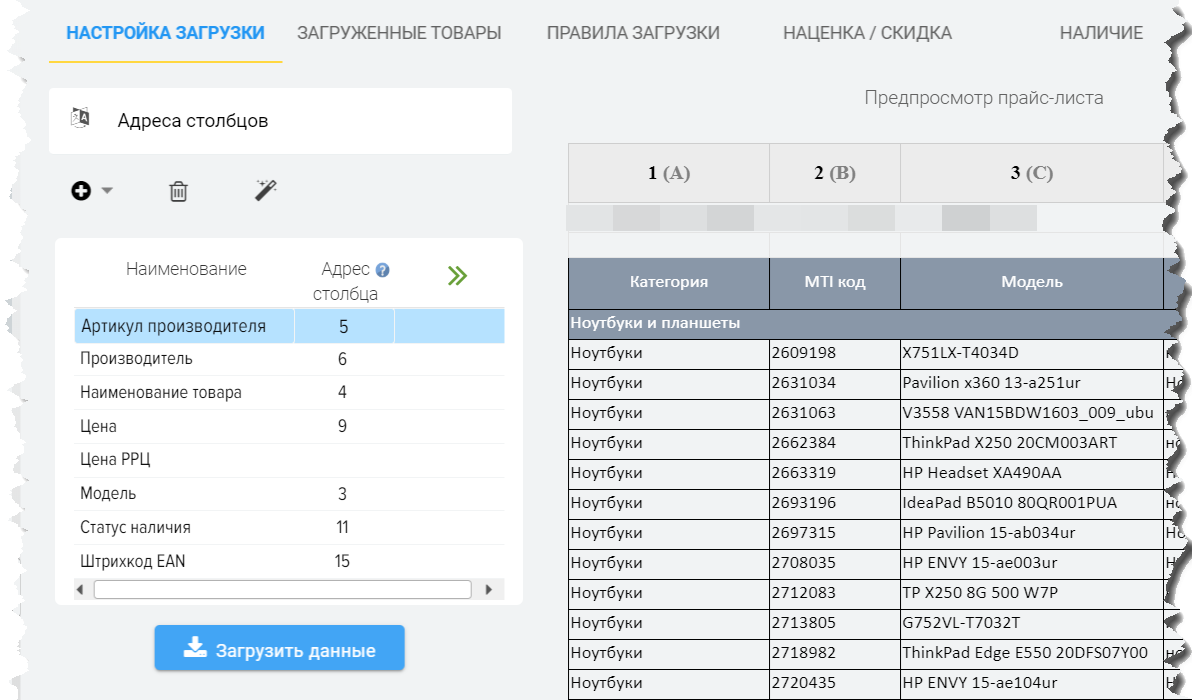
5. Настройка определения категорий товаров в прайс-листе.
Позволяет привязать категории из прайса к товарам из прайса, с учётом индивидуальной структуры прайса, с целью дальнейшей обработки товаров по категориям из прайса. Как определить структуру категорий из прайс-листа Вы можете в этом разделе.
.png)
6. Настройка правил загрузки товаров по категориям.
Позволяет привязать категории из прайса к категориям базового каталога. Операция необходима, если предполагается массовое добавление товаров из прайса в базовый каталог (добавление новинок) или применение наценки товара на основании категории базового каталога с учётом каждого поставщика. Как распределить товары из прайс-листов по категориям базового каталога Вы можете в этом разделе.
.png)
7. Настройка наценки для прайс-листа, учёт РРЦ.
Пример пороговой наценки (с учётом цены товара) для категории Вентиляторы для товаров из прайс-листа. Как наценять товары из прайс-листов Вы можете в этом разделе.
.png)
8. Загрузка категорий и товаров из прайс-листа
Получение структурированного каталога товаров на основании заранее заданных настроек.
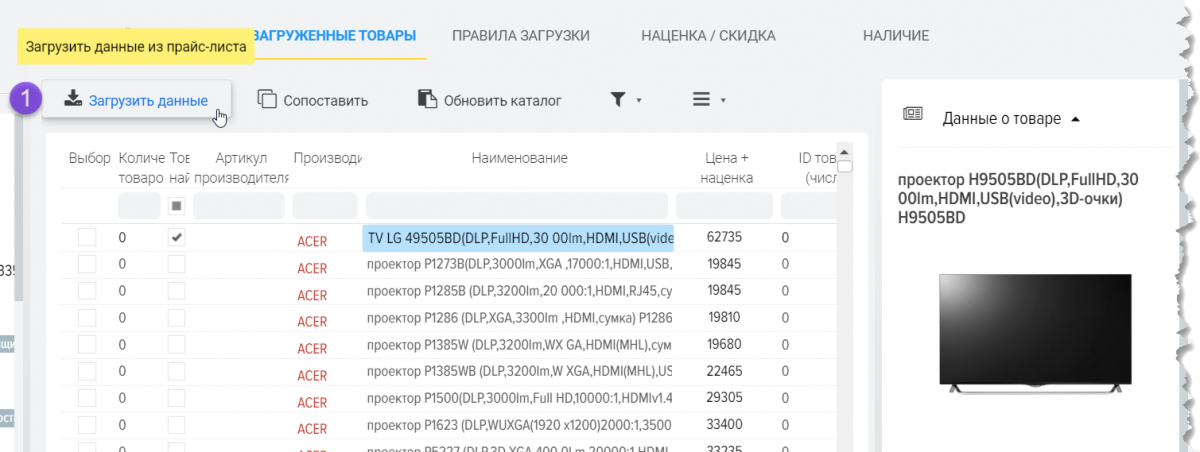
9. Сопоставление одинаковых товаров среди поставщиков (прайсов).
Позволяет проверить список товаров из прайсов на новинки товаров. Установка связи с товарами, которые уже имееются в базовом каталоге, во избежание добавления дубликатов товаров. Как сравнивать товары из прайс-листов Вы можете узнать подробнее в этом разделе.
.png)
10. Обновление базового каталога на основании данных из прайсов.
Поиск минимальной цены среди всех поставщиков на один и тот же товар, с учётом наличия. Как обновить базовый каталог товаров на основании товаров из прайс-листов Вы можете узнать подробнее в этом разделе.
.png)
11. Выгрузка данных на сайт.
Как обновить Ваш сайт, создать сводные отчёты, сформировать файл для торговых площадок Вы можете узнать подробнее в этом разделе.
.png)
Возможны такие форматы выгрузки:
- модуль Elbuz Tunnel, если он поддерживается вашей CMS
- выгрузка данных в файл в формате CSV(текстовый файл с разделителями)
- XML формат CommerceML от компании 1С, который используется в программе 1С Предприятие
- XLS формирование сводного прайс-листа поставщиков где указаны все цены поставщиков, который могут использовать менеджеры по продажам
- XLS для клиентов
- XLS для торговых площадок prom.ua, tiu.ru
- XML для торговых площадок, например YML для Яндекс Маркет, Hotline
- XML Google покупки
- 1. Получение категорий и товаров базового каталога (вашей витрины сайта)
- 2. Добавление контрагента (поставщика, конкурента).
- 3. Добавление прайс-листа поставщика (файла).
- 4. Указание адресов колонок для загрузки данных из прайс-листа.
- 5. Настройка определения категорий товаров в прайс-листе.
- 6. Настройка правил загрузки товаров по категориям.
- 7. Настройка наценки для прайс-листа, учёт РРЦ.
- 8. Загрузка категорий и товаров из прайс-листа
- 9. Сопоставление одинаковых товаров среди поставщиков (прайсов).
- 10. Обновление базового каталога на основании данных из прайсов.
- 11. Выгрузка данных на сайт.












.png)
.png)
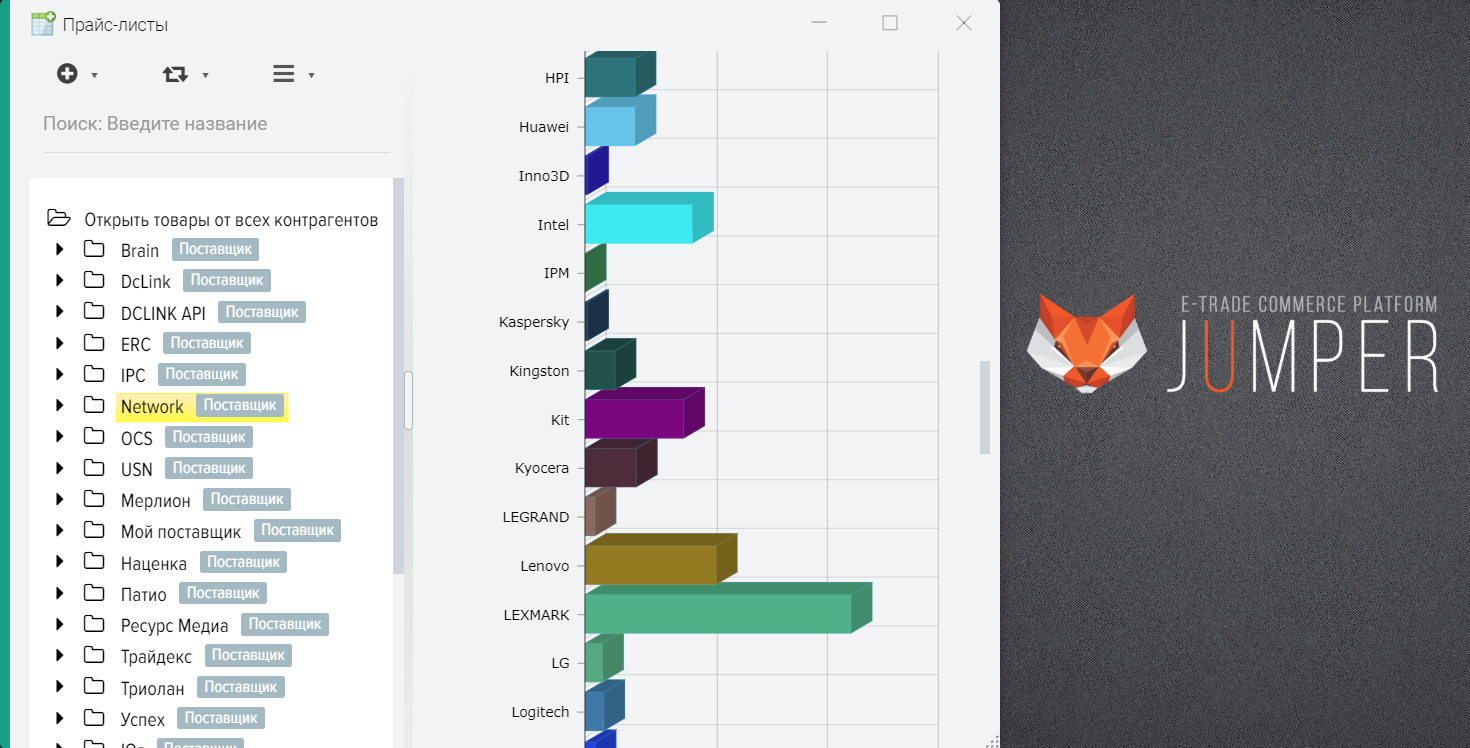
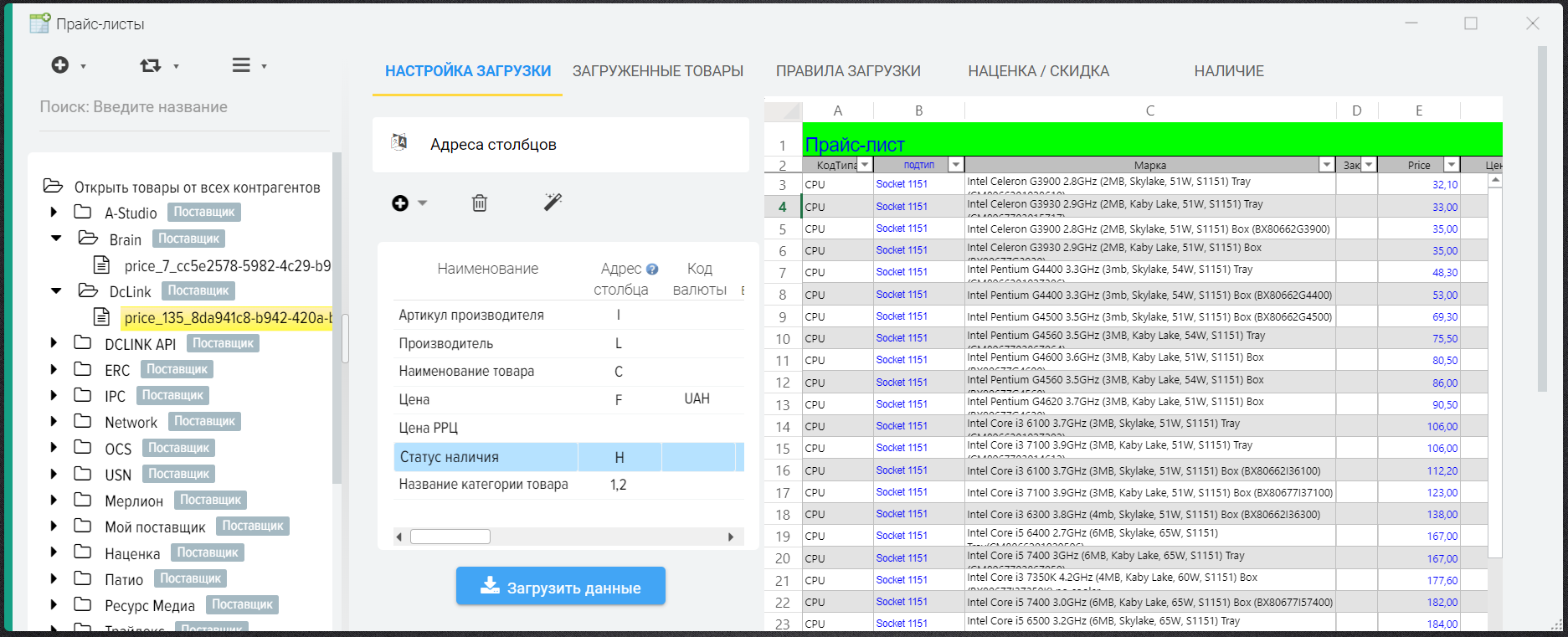
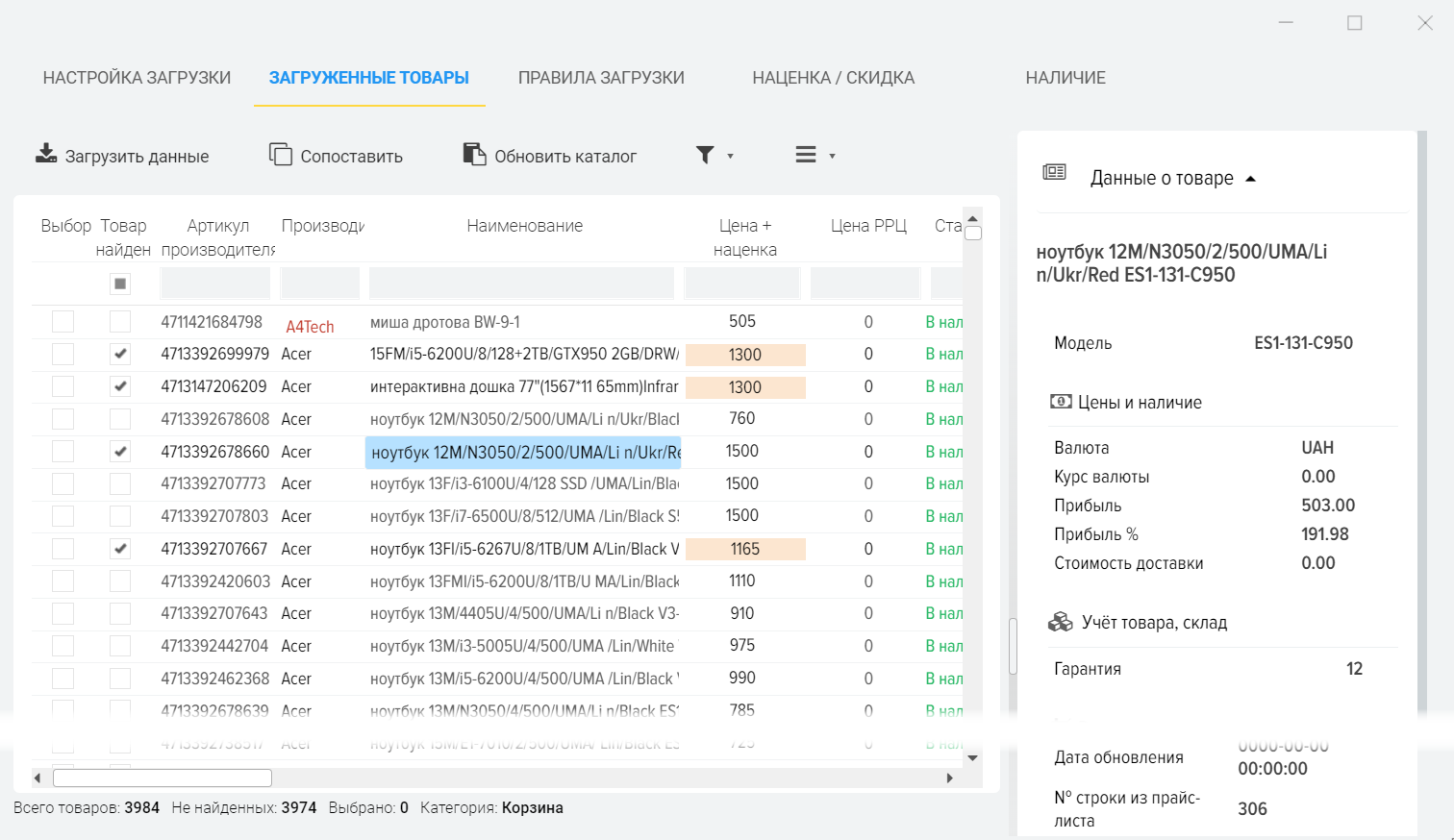
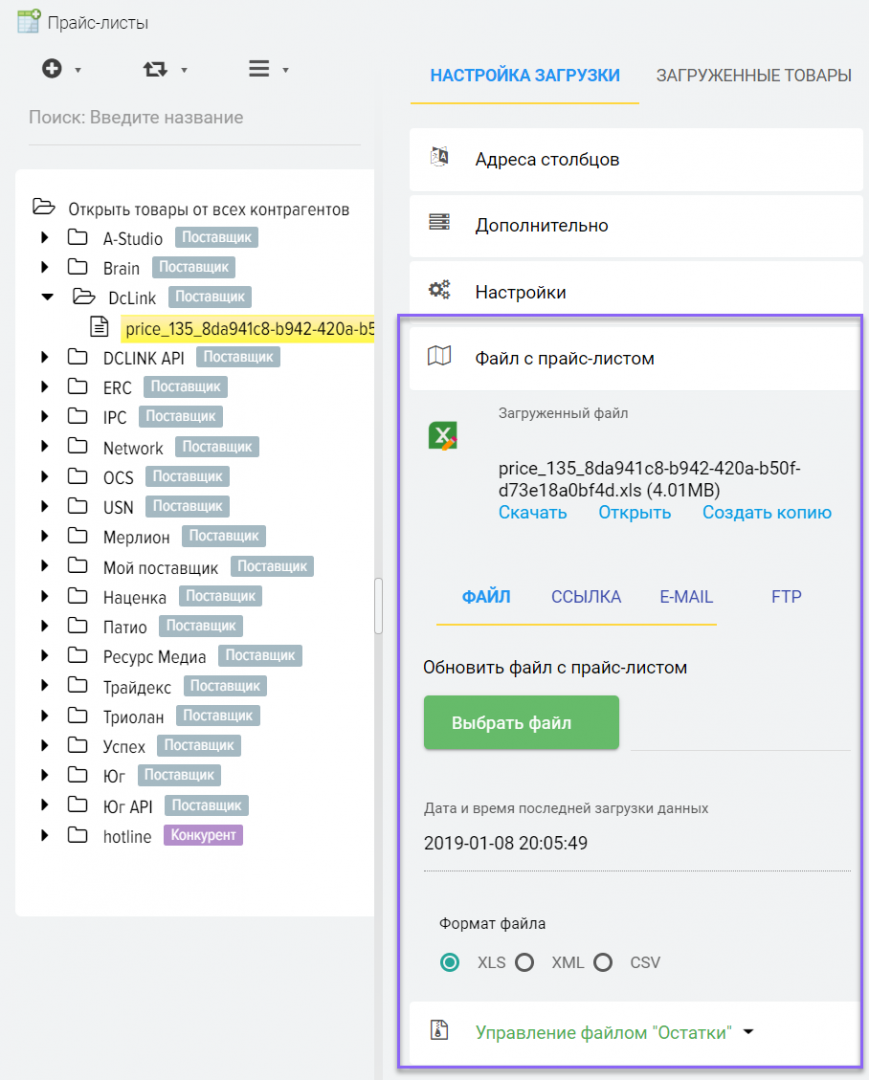
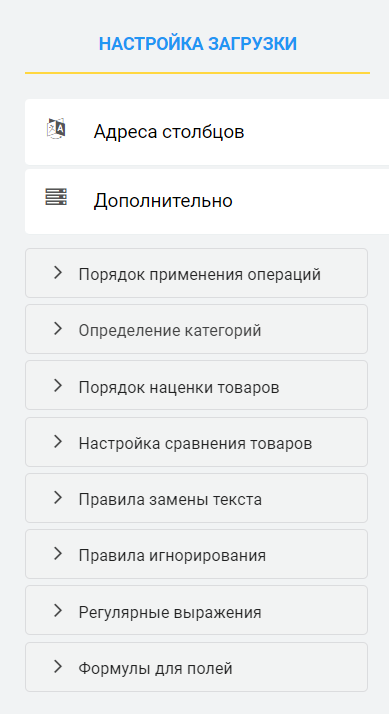
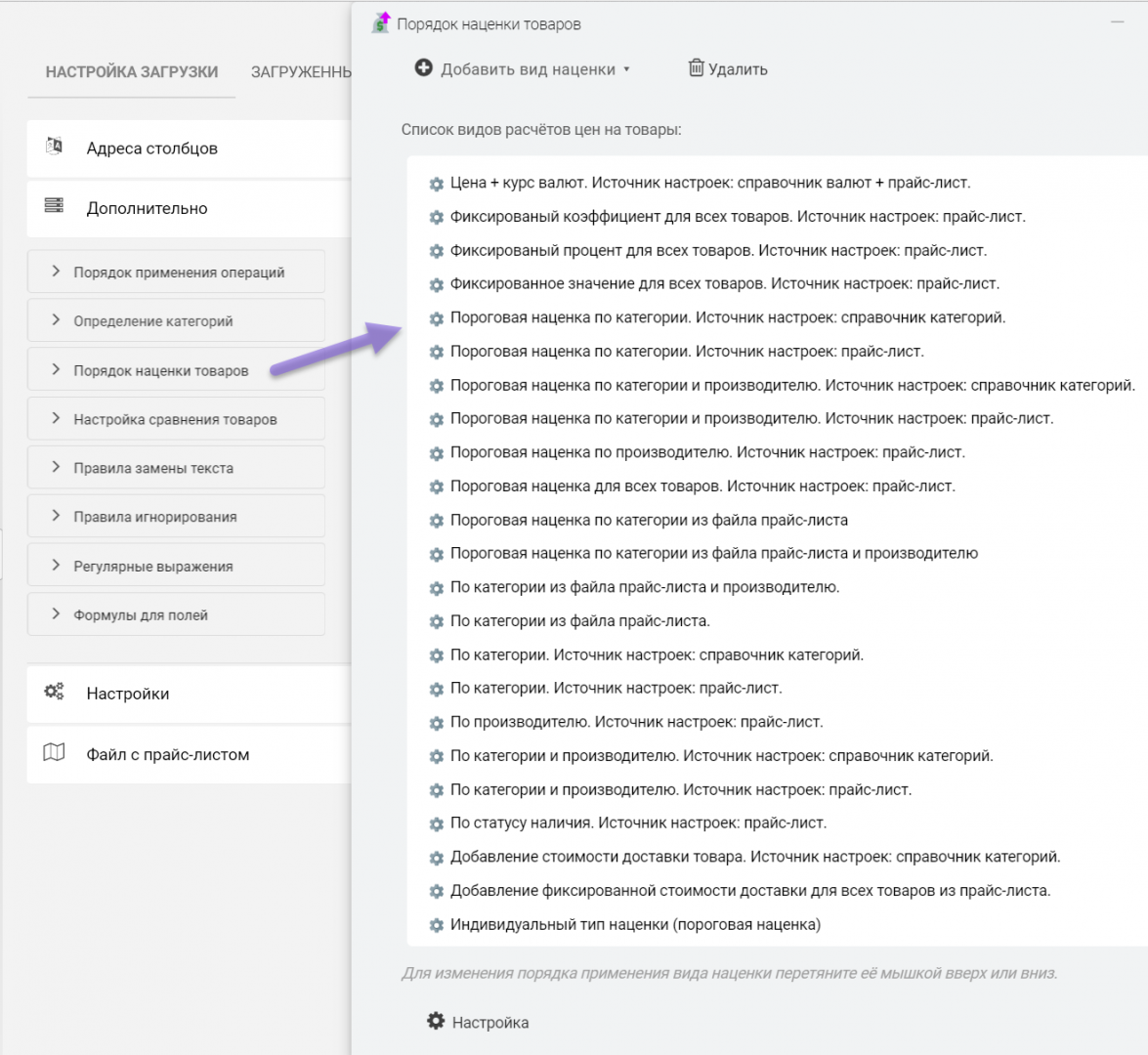
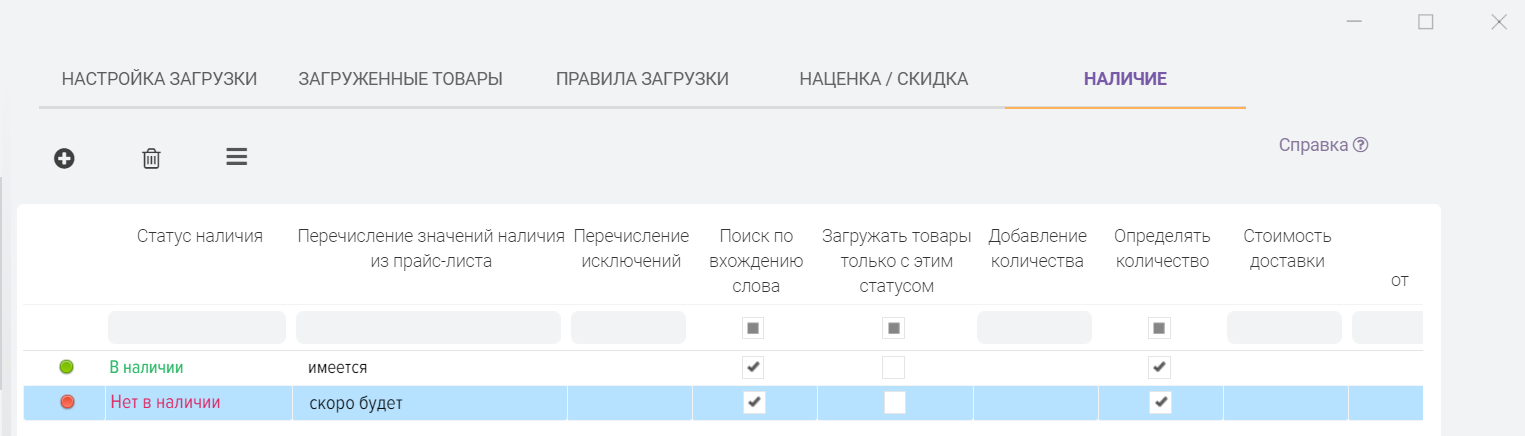
.png)